Узнайте, как настроить мониторы на сцене, ведь они являются важными компонентами системы живого звука. Причина в том, что именно так певцы и музыканты могут услышать микс. Сейчас набирают популярность наушники-вкладыши, но они дорогие. Тем не менее, стандартные сценические мониторы играют важную роль, и они намного дешевле, чем наушники-вкладыши.
В этом посте я объясню, как настроить сценические мониторы, чтобы вы могли правильно разместить их на сцене и знать, как настроить микс, который на них идет. Давайте начнем.
Размещение сценических мониторов
При установке мониторов вокруг сцены первое, что вам нужно сделать, это решить, где их разместить. Если их разместить в неправильном положении или под углом по диагонали к микрофонам, вы получите много обратной связи, и управление звуком станет кошмаром.
Чтобы выбрать правильное положение монитора на сцене, вам нужно знать полярную диаграмму микрофонов, которые вы собираетесь использовать, и соответственно выбрать место размещения.
Монитор вне диапазона
Например, самым распространенным сценическим микрофоном в мире является Shure SM58. Это динамический микрофон с кардиоидной диаграммой направленности. Кардиоидная диаграмма направленности наиболее чувствительна спереди и менее чувствительна сзади.

По этой причине он идеально подходит для живых сцен, где есть фоновый шум. Он имеет угол охвата 131 градус и 33% чувствительность к окружающему звуку. Благодаря этим характеристикам SM58 и большинство динамических кардиоидных микрофонов менее подвержены обратной связи.
Знание этой информации о микрофоне позволяет вам принять правильное решение о том, где его разместить на сцене. Поскольку кардиоидный микрофон сзади менее чувствителен, поместите монитор прямо за микрофоном. Оставьте расстояние от 3 до 5 футов между монитором и стойкой микрофона.
Если вместо кардиоидной диаграммы направленности вы используете суперкардиоидную или гиперкардиоидную диаграмму направленности, расположение монитора будет другим. Посмотрите на диаграмму направленности обоих микрофонов на картинке ниже, и вы увидите, что они могут улавливать звук сзади.
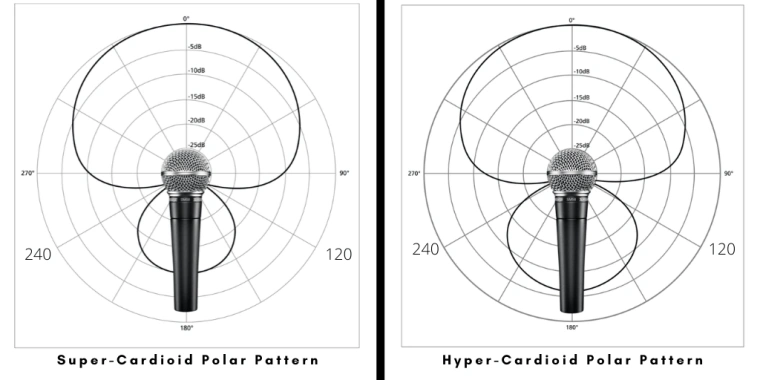
Эти типы микрофонов имеют глухую зону на 120 и 240 градусов. Размещение монитора в любом из этих положений будет работать отлично и значительно уменьшит обратную связь.
Еще одна важная вещь, о которой следует помнить, — это размещать монитор как можно ближе к каждому исполнителю или группе исполнителей. Таким образом, вам не нужно увеличивать громкость, чтобы исполнители могли услышать микс, что поможет уменьшить и контролировать обратную связь.
Активные или пассивные мониторы?
При покупке сценических мониторов у вас есть два варианта: активный или пассивный. Как вы, возможно, знаете, активный монитор поставляется с усилителем и регуляторами громкости. Он должен быть подключен к розетке питания для питания усилителя внутри. Для этого требуется кабель от микшера с сигналом, который будет подключен к нему.
Может ли проектор заменить монитор/телевизор?
С другой стороны, у пассивного монитора нет усилителя внутри, а это означает, что он должен быть подключен к усилителю, чтобы он звучал. Этот тип установки требует подключения микшера к усилителю, а затем к динамику. Это не так удобно, как активные мониторы.
Если возможно, придерживайтесь активных мониторов; их проще настроить и они дают отличные результаты при настройке акустической системы на сцене.
Настройка мониторов
Теперь, когда вы знаете, как правильно разместить мониторы на сцене, пришло время все подключить и подать на них сигнал с микшерного пульта. Я предполагаю, что вы используете активные мониторы.
Чтобы настроить сцену, мониторы выполняют следующие действия:
- Осмотрев сцену и решив, где разместить мониторы, соедините их в виде гирляндной цепи, чтобы на каждый из них подавался один и тот же сигнал, исходящий от аудиомикшера. Для последовательного подключения мониторов найдите разъемы «Input» и «Thru». Используйте изображение ниже для справки.

- Прежде чем продолжить, убедитесь, что активные мониторы выключены, а ручка громкости нажата до упора. Расположите монитор ближе к аудиомикшеру, возьмите кабель и подключите одну его сторону к разъему с надписью «THRU». Другой конец кабеля подключите к следующему динамику в разъем с надписью «INPUT». Используйте приведенную ниже схему для справки.
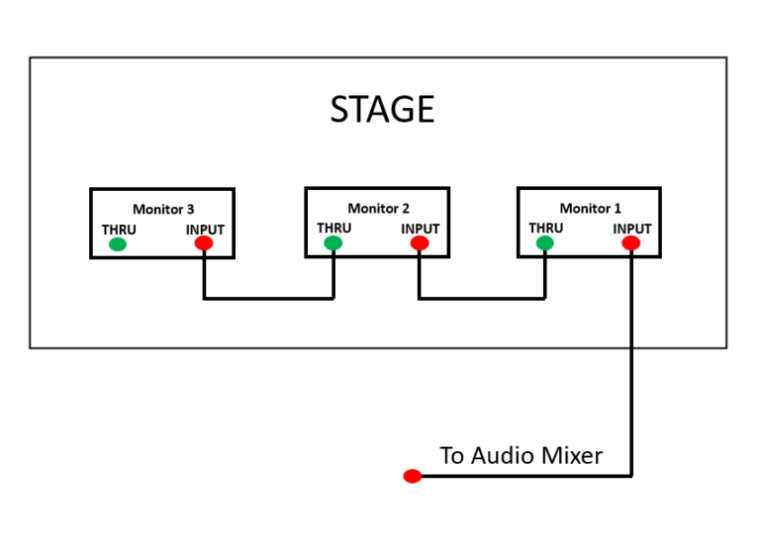
- В аудиомикшере найдите разъем «Monitor Out» или «Monitor Send» и подключите кабель, который будет передавать сигнал на мониторы. Они могут отличаться в зависимости от используемого микшера. Вот пара изображений, которые должны помочь вам найти разъем выхода монитора.
- После того, как все подключено, убедитесь, что через микшер не воспроизводится звук, и включите все мониторы, подключенные в последовательной цепочке. Увеличьте их громкость наполовину и, если у них есть ручки эквалайзера, установите эквалайзер в нейтральное положение.

- Вернитесь к микшеру и воспроизведите звук через систему и увеличьте соответствующие ручки громкости, пока не начнете слышать звук, исходящий из мониторов на сцене. На изображении выше я обвел красным соответствующие ручки громкости, которые необходимо использовать.
Создание мониторного микса
До этого момента мы обсуждали, как правильно разместить мониторы, подключить их к микшеру и протестировать их, чтобы убедиться, что через них воспроизводится звук. Пришло время создать мониторный микс, специально настроенный для певцов и исполнителей на сцене, чтобы они получили наилучшее звуковое сопровождение выступления. Я рекомендую, чтобы все певцы и музыканты вышли на сцену и начали выступать для саундчека.
Чтобы создать мониторный микс, выполните следующие действия:
- Для начала отключите основные громкоговорители, чтобы звук выходил только с мониторов. Таким образом, звукооператор не запутается из-за отраженного звука, исходящего из основных динамиков.
- Каждый канал имеет свою ручку громкости монитора, так что вы можете отрегулировать его до нужного уровня (ручка монитора выделена красным на изображении выше). Используйте наушники, подключенные к микшеру, чтобы вы могли слушать микс и соответствующим образом настраивать его, пока не получите сбалансированный звук от всех источников входного сигнала.
- Некоторые микшеры позволяют направлять звук монитора на наушники. Если эта опция недоступна на вашей консоли, послушайте звук, исходящий из основного микса, но используя наушники для более точной настройки.
- Как только вы будете удовлетворены звуком, который вы слышите через наушники, снова включите основные динамики и установите желаемую громкость. Этот шаг необходим, чтобы исключить любую петлю обратной связи.
- После того, как зазвучат основные динамики и мониторы, выйдите на сцену и услышите уровень громкости, исходящий от мониторов, и оцените, является ли громкость слишком низкой или слишком высокой, и отрегулируйте ее соответствующим образом.
- Если вам как звукооператору нравятся звуки, спросите исполнителей и музыкантов, что они думают, и обязательно спросите их, слышат ли они себя. Вы получите от них обратную связь и внесете небольшие коррективы в эквалайзер или уровень громкости. Попросите их выступить еще раз и дайте им покритиковать вашу настройку, особенно громкость и эквализацию мониторов.
Использование дополнительных посылов для мониторов
Существуют аудиомикшеры, у которых нет независимого выхода на монитор. Таким примером является микшер на изображении ниже. Вместо того, чтобы иметь выделенный контроль монитора для каждой линейки каналов, он имеет несколько посылов AUX, которые можно использовать для создания различных миксов мониторов.
На изображении ниже изображен Yamaha MG166XU. Как вы можете видеть в выделенной желтой области, есть три посыла AUX. При необходимости вы можете создать до трех независимых мониторных миксов. Один может быть только для вокалистов; другой может быть только для гитар и так далее.
Если вы внимательно посмотрите, то увидите, что AUX 1 также помечен как «Pre», а AUX 2 имеет переключатель для активации функции «Pre».
Если вы не знали, «Pre» означает pre-fader, что означает, что аудиосигнал с канальной линейки берется перед фейдером канала. Таким образом, на шину aux все равно будет посылаться сигнал, когда фейдер канала находится в нижнем положении. Таким образом, аудиосигнал полностью не зависит от главного фейдера.
Вы должны быть осторожны, потому что, если вы повернете фейдер до упора вниз, думая, что звук не выходит из микшера, но основная громкость посыла AUX поднята, сигнал будет идти на все, что подключено к посылам Aux.

Фото Yamaha MG166XU
Настройка и создание мониторного микса с использованием дополнительных посылов
Чтобы создать мониторный микс с помощью дополнительных посылов, выполните следующие действия:
- Во-первых, убедитесь, что все оборудование выключено, прежде чем что-либо подключать.
В аудиомикшере найдите разъемы SEND OUTPUT. Обычно они находятся в правом верхнем углу или сзади микшерного пульта. - Подключите соответствующий кабель от SEND OUTPUT к INPUT первого монитора. Затем последовательно подключите остальные мониторы, входящие в этот набор мониторов.
- Включите все оборудование, но обязательно отключите основные громкоговорители, чтобы звук исходил только от мониторов. Вы же не хотите, чтобы звук, исходящий из передних динамиков, сбивал вас с толку, пока вы устанавливаете мониторы на сцене.
- Каждая линейка каналов имеет свою ручку громкости AUX, так что вы можете настроить ее на необходимый уровень. Для каждой вспомогательной шины также имеется AUX SEND MASTER VOLUME. Они могут быть расположены где-то в нижней правой части консоли. Проверьте изображение выше, чтобы использовать его в качестве ссылки, чтобы найти его.
- Пусть музыканты играют, пока вы настраиваете микс. Отрегулируйте каждый уровень, чтобы получить хорошо сбалансированный звук, исходящий от мониторов.
- Как только вы и музыканты будете удовлетворены звуком, исходящим из мониторов, снова включите основные динамики и установите желаемую громкость. Этот шаг необходим, чтобы исключить любую петлю обратной связи.
- После того, как зазвучат основные динамики и мониторы, выйдите на сцену и услышите уровень громкости, исходящий от мониторов, и оцените, является ли громкость слишком низкой или слишком высокой, и отрегулируйте ее соответствующим образом. Обязательно спросите музыкантов на сцене, подходят ли им настройки монитора, и отрегулируйте соответствующим образом.
Помните, очень важно, чтобы все исполнители были довольны звуком, исходящим от мониторов, потому что это единственный способ для них получить эталон музыки во время выступления.
Будут случаи, когда вам придется переместить монитор или увеличить громкость одной линейки каналов больше, чем других. К счастью, сигнал, посылаемый на мониторы, отличается от сигнала, идущего на основные динамики. Таким образом, у вас есть полный контроль над уровнем громкости каждого из них.
Вот и все, вы успешно настроили сценические мониторы, обязательно отрегулируйте громкость до комфортного уровня и спросите певцов и исполнителей, нравится ли им звук, исходящий из мониторов.
Подписывайтесь на наши группы социальных сетях, чтобы первым получать свежие материалы:
Источник: pasper.ru
Исправляем ошибку out of range на мониторе
Давно не было статей об исправлении ошибок, и вот настало время. Разбираться мы будем с ошибкой out of range на мониторе. Поговорим том, что это такое, о причинах возникновения и методах исправления этой ошибки.
Ошибка out of range
Out of range (рус. вне диапазона) – это ошибка указывающая на то, что сигнал получаемый от видеокарты не входит в рабочий диапазон сигналов монитора.

Причины ошибки out of range на мониторе
Существует несколько причин возникновения такой ошибки:
- Изменение частоты обновления экрана на не поддерживаемую монитором.
- Изменения разрешения экрана на не поддерживаемое монитором.
- Проблемы с драйверами видеокарты или монитора.
- Ошибки в работе видеокарты или монитора.
Самые распространенные причины ошибки out of range – первые две, когда монитор не поддерживает разрешение экрана или частоту установленную видеокартой. Такое часто бывает со старым мониторами, или при ручном изменении частоты экрана. Реже выявляются ошибки с драйверами.
Как исправить ошибку out of range
Вот мы и подошли к самой главной части этой статьи, к решению проблемы с out of range на мониторе. Существует несколько возможных способов исправить эту ошибку. Начнем, пожалуй, сразу с самого действенного.
Как убрать out of range – второй монитор
Да это один из почти 100% методов исправления ошибки out of range, если драйвера не при чем, но не у всех есть возможность им воспользоваться, так как нужен второй монитор или телевизор.
1. Подключаете компьютер к другому монитору или домашнему телевизору.
2. Меняете частоту обновления и разрешение экрана на низкие значения, точно поддерживаемые вашим основным монитором.
- Как изменить частоту и разрешение экрана на Windows 10
- Как изменить частоту обновления экрана в Windows 7
- Как изменить разрешение экрана монитора
3. Подключаете компьютер к первому монитору и проверяете. Если всё в порядке, меняете значения частоты и разрешения экрана на поддерживаемые вашим монитором.
Решение ошибки out of range через безопасный режим
Второй способ это использование безопасного режима Windows.
1. Перезагрузите компьютер в безопасном режиме.
2. Измените частоту и разрешение экрана на поддерживаемые вашим монитором.
3. Перезагрузите компьютер, чтобы проверить решило ли это вашу проблему.
Совет: если изменение параметров не сохраняется при загрузке в обычном режиме, заходите в безопасный режим через «режим VGA» («Базовое видео» в Windows 10).
- Как зайти в безопасный режим Windows (до десятки)
- Как войти в безопасный режим Windows 10
Out of range из-за проблем с драйверами
Другая причина появления ошибки out of range/вне диапазона, это проблемы с драйверами. И если предыдущие способы не помогают, мы рекомендуем переустановить драйвера видеокарты и монитора.
1. Загрузите компьютер в безопасном режиме.
2. Откройте Диспетчер устройств (нажмите Win+Pause, и в левой верхней части окна выберите нужную нам утилиту).
3. В Диспетчере устройств разверните разделы «Видеоадаптеры» и «Мониторы», затем удалите каждое из устройств находящееся в этих разделах. Это можно сделать, выделив устройство и нажав клавишу Delete или кликнув правой кнопкой мыши и выбрав «Удалить».

4. Далее перезагрузите компьютер и позвольте Windows переустановить драйвера для этих устройств, или установите их вручную.
Out of range из-за неисправности оборудования
Бывает и такое, что оборудование ломается или работает неправильно. Один из способов проверить, что вызывает ошибку, монитор или видеокарта, это подключение вашего монитора к другому компьютеру и подключение вашего компьютера к другому монитору.
Пример из жизни
Напоследок вот вам пример из жизни, который и натолкнул нас на написание этой статьи. К нам обратился пользователь Александр с таким сообщением:
«Задал слишком высокую частоту обновления экрана, в результате чего при запуске Виндовс пишет out of range.
Прочитал что надо в безопасном режиме удалить драйвер видеокарты, так и сделал, все запустилось, но после того как я снова устанавливаю драйвер, снова пишет out of range. Как теперь быть?»
После некоторой переписки, в конце концов, Александру помог метод с подключением компьютера к другому монитору или телевизору и уменьшение частоты обновления и разрешения экрана.
Понравилось? Поделись с друзьями!
Дата: 21.06.2017 Автор/Переводчик: Linchak
Комментарии (43)
Алик 15.08.2017 в 06:23
Подключил компьютер к телевизору,изменил частоту на 50khz,меняю разрешение,подключаю к монитору и опять выдает 86.0/85khz.
Анонимно 22.01.2018 в 22:41
Вот у меня стоит 1монитор. Он пытается загрузить винду и вдруг пишет мол аттентион оф ранге и как я узнаю из-за чего? В безопасный режим немогу войти, только в биос и выбрать загрузочный диск, пытался резко выключать комп и он мне не предлогал войти в безопасном режиме, а только восстановить винду или простой запуск
Бро 27.02.2018 в 10:29
Помог второй монитор. Точнее телевизор. Разрешение недопустимое было в настройках игры. С телевизора зашел в игру, поменял, сохранил. Перезагрузился на мониторе.
Всё норм.
Федор 13.04.2018 в 18:21
У меня точь в точь ситуация как у Александра, сношу дрова видюхи, монитор работает, в процессе установки дров уходит в out of range. Подключаю к телику, меняю разрешение 640 на 480 частоту на 30, втыкаю монитор — ноль эмоций
Дмитрий 15.04.2018 в 16:24
Частота 30 слишком маленькая, попробуйте около 60-75.
Владимир 26.11.2018 в 21:21
Спасибо! Очень помогли, просто поменял на другой монитор и все заработало!
Михаил 30.03.2019 в 08:34
Dvb t2 приставка подкл. к манитору. Пропало изображение, думал причина в кабеле. На пулте от приставки переключил видео формат, клацал пока не появилось изо. Все заработало.
Тая 31.03.2019 в 13:30
У меня появилась эта же фигня все перепробывала не смогла сделать как быть. Подскажите как сделать пожалйста
Источник: linchakin.com
Monitor out что это на проекторе

Подключение компьютера или монитора
Подключение компьютера
Проектор можно подключать как к IBM
-совместимым компьютерам, так и к
. Для подключения лицензионных компьютеров Macintosh
необходим переходник Mac.
Для подключения проектора к настольному или портативному
компьютеру выполните следующее:
Подключите один кабеля VGA, входящего в комплект поставки, к выходному
разъему D-Sub компьютера.
Подсоедините другой конец VGA-кабеля к гнезду входного сигнала
COMPUTER 1 или COMPUTER 2 проектора.
Если требуется использовать динамик (динамики) проектора (смешанный
монозвук) при проведении презентации, возьмите подходящий аудиокабель и
подключите один конец кабеля к гнезду аудиовыхода компьютера, а другой
конец к гнезду AUDIO проектора. При подключении выходного сигнала аудио
от компьютера отрегулируйте настройки на панели управления громкостью для
получения оптимальных звуковых эффектов.
При желании можно взять другой подходящий аудиокабель и подключить один
конец кабеля к гнезду AUDIO OUT проектора, а другой к внешним
громкоговорителям (не входят в комплект поставки).
После подключения управление звуком может осуществляться через экранное
меню. Подробнее см.
При подключении к гнезду AUDIO OUT звук встроенного динамика будет
В большинстве портативных компьютеров не предусмотрено автоматическое
включение внешних видеопортов при подключении проектора. Обычно включение/
выключение внешнего дисплея осуществляется с помощью комбинации кнопок FN + F3
или CRT/LCD. Найдите на портативном компьютере функциональную клавишу CRT/LCD
или клавишу с символом монитора. Нажмите одновременно клавишу FN и
соответствующую функциональную клавишу. Сведения о комбинациях клавиш см. в
инструкции к портативному компьютеру.
Подключение монитора
Если требуется просматривать презентацию как на мониторе (с близкого расстояния),
так и на экране, то можно подключить внешний монитор к гнезду выходного сигнала
MONITOR OUT проектора следующим образом.
Для подключения монитора:
Подключите проектор к компьютеру, как описано в разделе
Возьмите подходящий VGA-кабель (в комплект поставки входит только один) и
подсоедините один конец кабеля к входному гнезду D-Sub видеомонитора.
Или, если монитор оснащен входным гнездом DVI, возьмите кабель VGA к
DVI-A и подключите конец кабеля с разъемом DVI к входному гнезду DVI на
Другой конец кабеля подключите к гнезду MONITOR OUT проектора.
Выходной сигнал на гнездо MONITOR OUT будет подаваться только при наличии
входного сигнала на гнезде COMPUTER 1 или COMPUTER 2. Когда компьютер
включен, выходной сигнал с гнезда MONITOR OUT может изменяться в зависимости
от входного сигнала гнезда COMPUTER 1 или COMPUTER 2.
Чтобы использовать этот метод подключения при работе проектора в ждущем
режиме необходимо включить функцию Вывод в режиме ожидания монитора в
меню НАСТРОЙКИ СИСТЕМЫ: Дополнит.. Подробнее см.
Источник: manuals-help.ru